О звуке простыми словами42Производители Hi-Fi.
Истории и интервью111Репортажи с заводов65Репортажи с Hi-Fi выставок69"Сделай сам"44Готовые проекты Аудиомании42Пресса об Аудиомании51Видео509Фотогалерея100Интересное о звуке809Новости мира Hi-Fi2638Музыкальные и кинообзоры632Глоссарий
Как воспроизводить Hi-Res-аудио на iPhone
Стриминг потоков с дискретизацией 24/192 на устройство Apple? Это возможно!
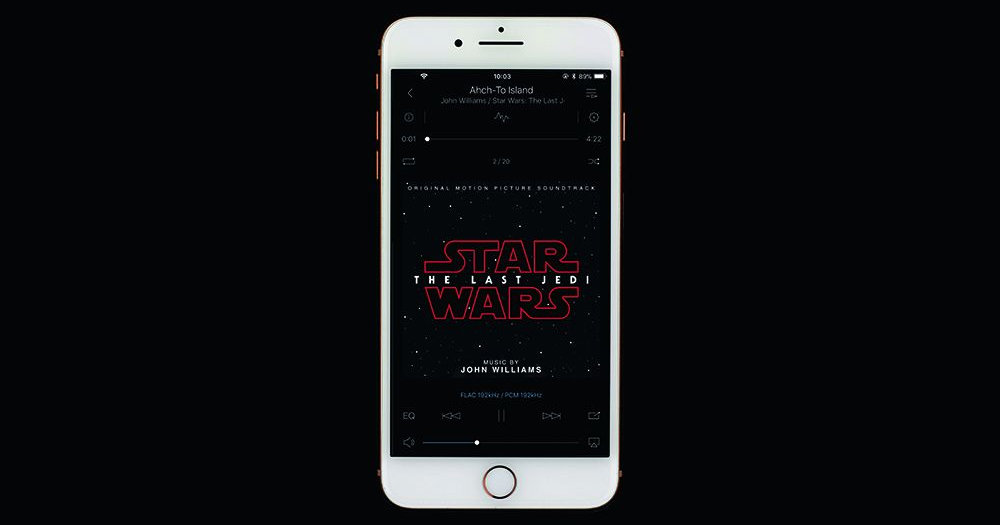
Смартфоны на базе Android в последние годы обзавелись встроенной поддержкой Hi-Res-аудио, однако нам до сих пор не попадалось намеков на то, что компания Apple официально планирует сделать то же с iPhone.
И это очень досадно, потому что в плане звучания с iPhone не сравнится ни одна другая модель смартфонов. Они неизменно превосходят конкурентов по качеству звука, и возможность воспроизводить записи более высокого класса прибавила бы им ценности в наших глазах.
Официально Apple ничего не обещает, но нам было любопытно: нет ли способа превратить iPhone в Hi-Res-плеер? К счастью, он есть – однако его, не погрешив против истины, нельзя назвать простым, к тому же вам потребуется совместимый ЦАП.
Если вы решительно настроены на то, чтобы прослушивать свою фонотеку в высоком разрешении именно с iPhone, в нашей статье найдется все необходимое для этого.
Какие музыкальные форматы воспроизводит iPhone?
| MP3 | Популярный формат со сжатием и потерями с малым размером файла и невысоким качеством. Удобен для хранения музыки на смартфонах. |
| AAC | Альтернатива MP3, тоже со сжатием и потерями, но звучит лучше. Используется для скачивания файлов с битрейтом 256 кбит/с с iTunes и трансляции с YouTube. |
| WAV | Стандартный цифровой формат с дискретизацией 16/44,1, в котором записаны все компакт-диски. Высокое качество и огромный размер файлов, слабая поддержка метаданных. |
| FLAC | Формат со сжатием без потерь и высоким битрейтом, а также поддержкой метаданных; размер файлов намного меньше, чем у WAV. |
| ALAC | Собственный формат Apple со сжатием без потерь, с высоким разрешением, поддержкой метаданных и половинным относительно WAV размером. |
| DSD | Формат, применяемый в Super Audio CD. Не слишком популярен; есть варианты с частотами дискретизации 2,8, 5,6 и 11,2 МГц. |
Начнем с того, на что способен iPhone стандартной комплектации. Apple iTunes и Apple Music – встроенные программные музыкальные плееры для всех моделей ноутбуков и iPhone, соответственно – они способны воспроизводить аудиофайлы в форматах MP3, AAC, ALAC, WAV и AIFF.
Они не поддерживают DSD, и хотя формат FLAC указан в спецификациях всех моделей iPhone, начиная с 8-й и по 11-ю, устройства Apple не имеют встроенной поддержки FLAC.
Воспроизвести записи в этом формате с помощью сервиса Apple Music или приложения Files вам не удастся.
Как же слушать Hi-Res-аудио на iPhone?
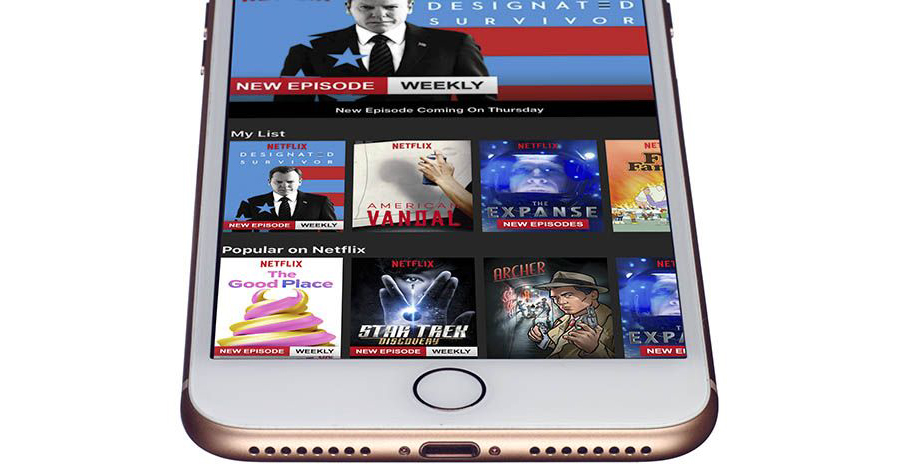
Хорошая новость заключается в том, что существует несколько способов проигрывания на iPhone музыки в записях высокого разрешения. Ее можно транслировать через приложение для iOS с совместимого стримингового сервиса, такого как Tidal или Amazon Music HD (если вы подписаны на соответствующий раздел). Кроме того, можно сохранять и воспроизводить собственные файлы с помощью специального приложения для iOS.
Прежде всего, нужно знать, что отсутствие поддержки Hi-Res-аудио связано не с аппаратным, а с программным ограничением. Сами по себе iPhone способны проигрывать такие файлы, но фирменные приложения iTunes и программное обеспечение Apple Music не позволяют этого.
Это значит, что вам просто нужно правильное ПО – совместимое альтернативное приложение для воспроизведения музыки. Звучит заманчиво, не правда ли?
Как и следовало ожидать, в случае Apple все не так просто. Слушая музыку, скажем, на iPhone 11 Pro через разъем Lightning, вы полностью обходите его встроенный ЦАП. Можно было бы подумать, что благодаря этому мы сможем беспрепятственно воспроизводить Hi-Res-файлы, но даже в этом случае мы попадем в затруднительное положение. При прослушивании с помощью адаптера Lightning-3,5 мм, который входит в комплект новых аппаратов iPhone, частота дискретизации на выходе ограничена значением в 48 кГц.
Ограничение можно обойти с помощью подключения внешнего ЦАП – например, Cyrus soundKey или Chord Mojo. Не самое элегантное решение, но если вы хотите услышать записи в исходном высоком разрешении, ЦАП оказывается лучшим вариантом.
Альтернативой ему является подключение наушников с разъемом Lightning прямо к iPhone, однако ЦАП многих наушников ограничены параметрами 24/48.

Итак, у вас есть ЦАП или наушники с разъемом Lightning. Теперь вам нужно приложение для iOS, позволяющее проигрывать файлы в форматах Hi-Res-аудио.
За последние несколько лет в App Store появились десятки приложений, которые претендуют на эту функцию (и особенно на поддержку популярного формата сжатия без потерь FLAC), но мы решили ограничиться только теми, которые совместимы с широким спектром форматов, точно читают метаданные и, в идеале, демонстрируют формат и частоту дискретизации воспроизводимого файла.
Последний фактор имеет решающее значение, потому что если приложение не может или не хочет отображать параметры файла, откуда мы будем знать, что именно звучит?
Чтобы стопроцентно убедиться в том, что ваш файл Hi-Res-аудио проигрывается без изменений, следует подключить его к ЦАП – такому как AudioQuest DragonFly Red, Chord Mojo или Chord Hugo 2: эти модели тем или иным способом показывают частоту дискретизации.
Для тестирования мы выбрали свежий iPhone 8 Plus и более старый iPhone 6S с самым актуальным обновлением операционной системы iOS 11 (на момент написания обзора это была версия 11.2.6). Мы составили подборку файлов в форматах FLAC и WAV с параметрами от 24/44,1 до 24/192, а также DSD 2,8 МГц.
Какие приложения лучше использовать для воспроизведения Hi-Res-аудио на iPhone?
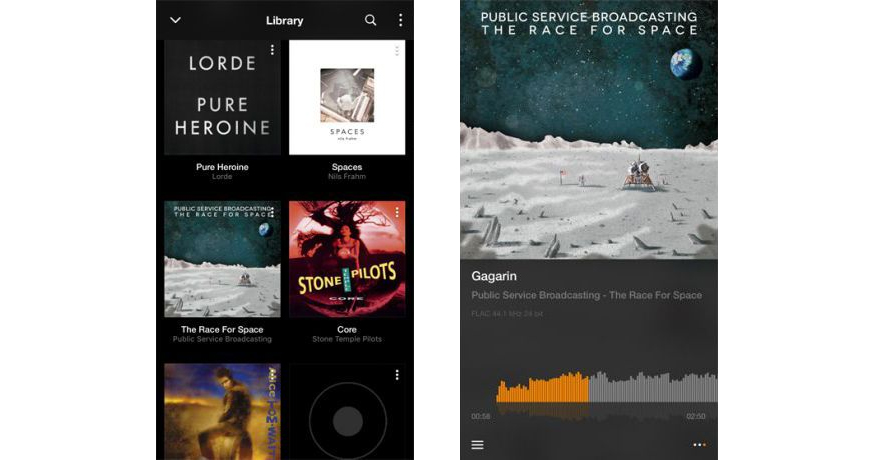
Из семи приложений для iOS, которые мы выбрали для тестирования (Onkyo HF Player, Vox: MP3 & FLAC Music Player, TEAC HR Audio Player, Flacbox, Musicloud, FLAC Player+ и VLC for Mobile), вперед вырвались два: Vox и Onkyo.
Приложение Vox нам понравилось больше всего. Оно сочетает стильный интерфейс, воспроизведение всех популярных форматов Hi-Res-аудио и превосходную поддержку метаданных с удобством использования. Навигация по эффектному меню не вызывает нареканий. Можно даже создавать новые плейлисты, включая в них файлы из библиотек iPhone, SoundCloud и Spotify Premium.
Более того, это приложение бесплатно для скачивания и применения – а если вам хочется использовать его безлимитное облачное хранилище и другие удобные функции, есть возможность подписки.
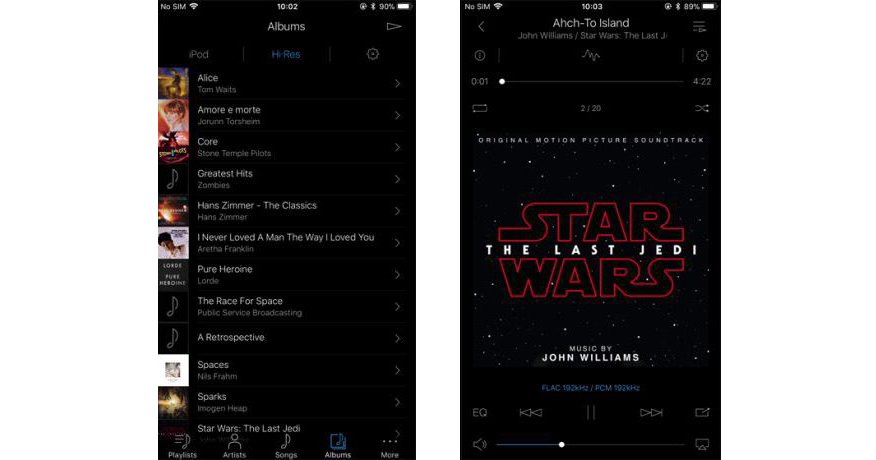
Onkyo HF Player мы поставили на второе место – главным образом потому, что для безлимитного прослушивания придется заплатить £10 (бесплатная версия ограничена восемью композициями в Hi-Res-форматах). Не пугайтесь: это не цена подписки, а разовая оплата, и приложение того стоит: оно надежное, простое и функциональное. У плеера множество функций и настроек, включая несколько режимов повышения частоты дискретизации, выбор представлений для вывода DSD-файлов, эквалайзеры и многое другое. Спектр поддерживаемых форматов огромен – в нем есть даже DSD четверной емкости – а файлы Hi-Res-аудио хранятся отдельно от основной музыкальной библиотеки iPhone.
Нам особенно нравится то, что приложение показывает, как изначальную частоту дискретизации аудиофайла, так и фактическую при воспроизведении. Именно оно подсказало нам идею использовать ЦАП, чтобы получить максимальное разрешение при прослушивании через iPhone.
Остальные протестированные приложения либо оказались неудобными в использовании, либо не поддерживают метаданные, либо в некоторых случаях снижают частоту дискретизации файла до соответствующей CD-качеству. Исключением стал плеер TEAC. Основанный на старой версии приложения Onkyo (они принадлежат одной и той же компании), TEAC HR Player обеспечивает не очень хорошее звучание, а удобством интерфейса уступает приложению Onkyo.
Как передать файлы Hi-Res-аудио на iPhone?
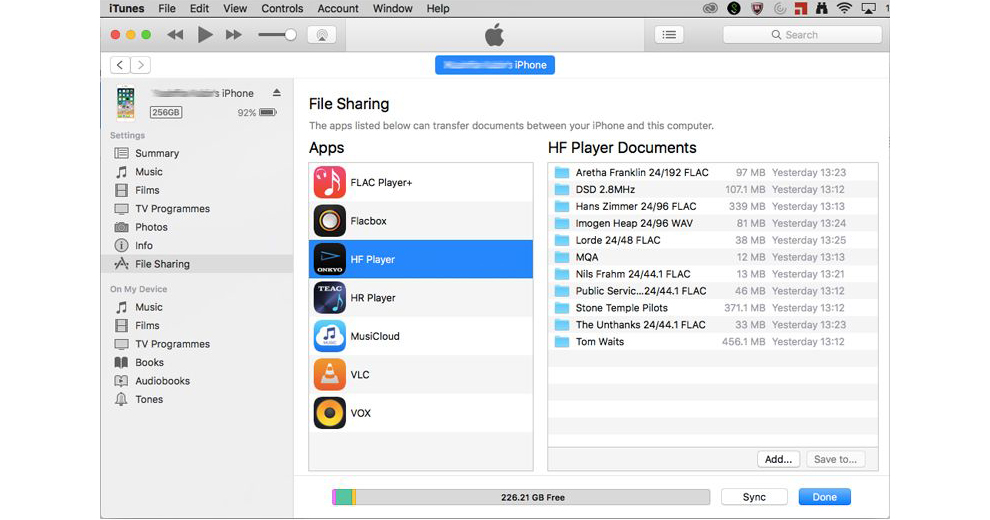
Теперь начинается самое интересное: вы обзавелись новым приложением для воспроизведения музыки, и пришло время перенести файлы на iPhone. К счастью, это самый простой этап.
Если файлы Hi-Res-аудио хранятся на компьютере (что наверняка так, если вы загружаете их с таких сайтов, как 7digital и HD Tracks), то это можно сделать при помощи iTunes.
Подключите iPhone к ноутбуку, запустите iTunes и нажмите на маленький значок iPhone, который появится в верхнем левом углу, чтобы отобразить все настройки вашего телефона и приложений. Перейдя на вкладку «File Sharing» (эта опция есть только в последней версии iTunes), вы найдете список приложений, которые позволяют передавать файлы на устройство iPhone.
Выберите подходящее приложение, а затем перетащите файлы Hi-Res-аудио с ноутбука в его папку. Нажмите «Готово» – и ваши файлы появятся в программном плеере на iPhone.
Tidal Masters: потоковая трансляция музыки в Hi-Res-аудио
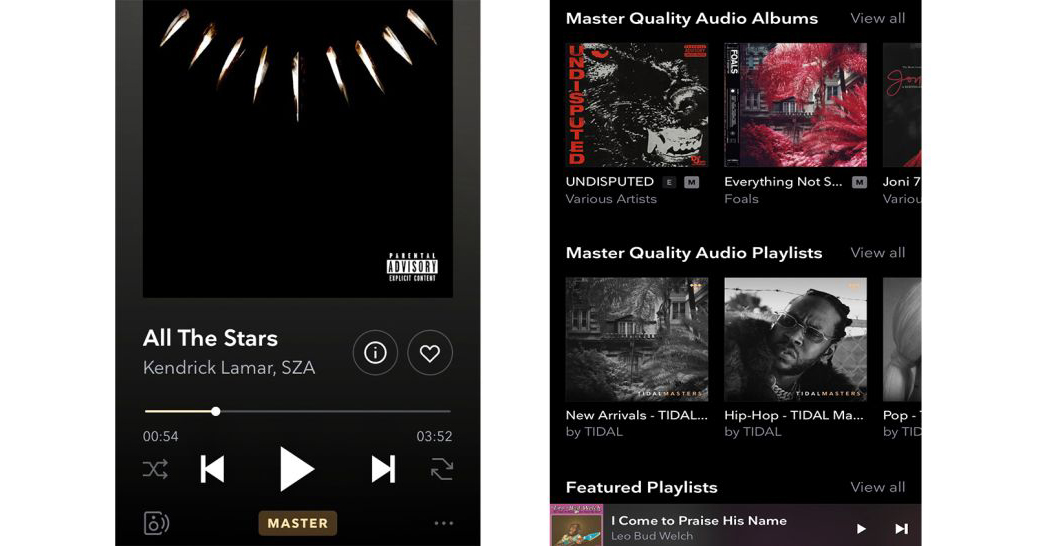
Теперь вы знаете, как сохранять и воспроизводить на iPhone файлы Hi-Res-аудио. Но есть еще один способ получить их в свое распоряжение – потоковая трансляция.
В 2017 году стриминговый сервис Tidal запустил канал Tidal Masters: файлы в формате MQA с высоким разрешением стали доступными без дополнительной оплаты подписчикам пакета HiFi, который стоил £20 в месяц. Вначале к каналу можно было обратиться только посредством приложения Tidal для настольного компьютера, впоследствии была добавлена опция аппаратной интеграции в избранные MQA-совместимые устройства (такие как сетевой музыкальный плеер Bluesound Node 2).
В январе 2019 года компания Tidal объявила о поддержке канала Masters в приложении для Android, а затем распространила ее на ПО для iOS, совместимое с устройствами Apple под управлением iOS 11 или более поздней версии.
Также как и версия для Android, приложение для iOS может выполнить первый проход декодирования MQA-файлов, разворачивая их в потоки до 24 бит/96 кГц.
Но есть вариант получше. Чтобы полностью распаковать MQA-поток для воспроизведения и, таким образом, получить более точное представление файла с учетом характеристик вашей системы, можно подключить устройство Apple к MQA-совместимому ЦАП – например, AudioQuest DragonFly Red – и, таким образом, передать процесс декодирования от программы (приложение iOS Tidal) цифроаналоговому преобразователю.
Впрочем, даже в отсутствие MQA-совместимого ЦАП владельцы Apple смогут воспользоваться преимуществами, которые им дает наличие приложения с поддержкой частоты дискретизации выходного сигнала 96 кГц (или ниже). Только имейте в виду, что для этого вам понадобятся либо наушники с разъемом Lightning, совместимые с Hi-Res-аудио, либо ЦАП, так как выходной сигнал адаптера Lightning-3,5 мм ограничен 48 кГц.
Как звучит музыка в форматах Hi-Res-аудио на iPhone?
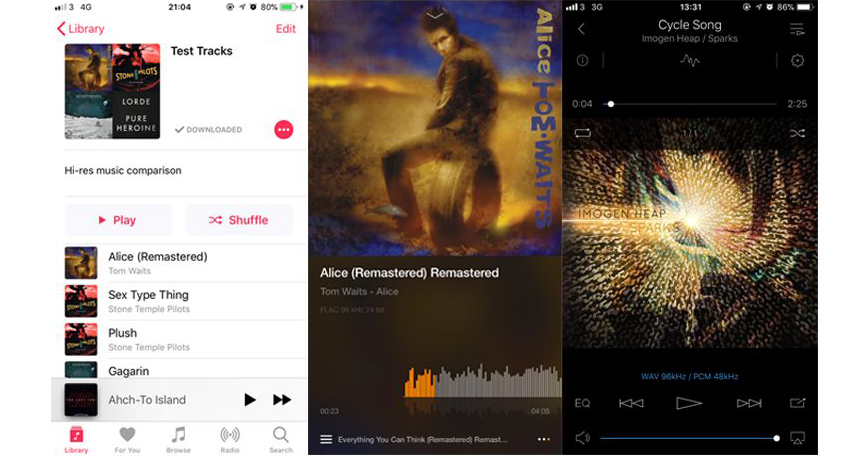
Разумеется, все эти действия бессмысленны, если высокое разрешение записей музыки не заметно при прослушивании на iPhone.
Мы рады сообщить, что качество звучания файлов Hi-Res-аудио в приложении Vox ощутимо выше по сравнению с той же музыкой в стандартном разрешении, загруженной из Apple Music (AAC, 256 кбит/с): им присущи более тонкая проработка деталей, улучшенная ритмичность и более выразительная динамика.
Разница между приложениями Vox и Onkyo оказывается гораздо меньше. На наш взгляд, у Vox чуть выше утонченность и энергичность динамики по сравнению с Onkyo; слушать его версию более увлекательно.
А главное – оба они звучат намного лучше, чем Music, встроенный плеер устройств Apple.
Мы обнаружили, что треки с канала Masters тоже становятся интереснее, предлагая слушателю более высокую детальность и более объемную музыкальную сцену; они звучат заметно лучше, чем их аналоги в CD-качестве.
Какая система нужна для прослушивания Hi-Res-аудио?

Как всегда, для получения максимального результата необходимо соответствующее оборудование. Начните с пары хороших наушников, таких как AKG Y50, Sennheiser Momentum 2.0 или Grado SR80e, и приличного ЦАП (например, вышеупомянутых Audioquest DragonFly Red, Cyrus soundKey или Chord Mojo).
Не бойтесь сформировать систему с более откровенным характером. В процессе тестирования мы пробовали ЦАП Chord Hugo 2 и наушники Beyerdynamic T1 Generation 2M; пожалуй, отчасти это был перебор из-за безжалостной прозрачности по отношению к iPhone – но не забудьте, что на покупку альбомов в Hi-Res-аудио вы потратите приличную сумму, и будет досадно, если она пропадет впустую.
Вам придется мириться с неудобствами из-за подключения адаптера Lightning-USB для камеры в случае использования внешнего ЦАП, но это невысокая цена за удовольствие от прослушивания музыки в высоком разрешении на iPhone.
Если вы предпочитаете наушники с разъемом Lightning, подключая их непосредственно к iPhone, убедитесь, что их ЦАП дает достаточное разрешение. Однако этот сегмент намного скромнее, так что мы бы все-таки рекомендовали выбрать внешний ЦАП.

Вся техника была протестирована в специальных комнатах "What Hi-Fi?"
https://www.whathifi.com/news/about-us
Подготовлено по материалам портала "What Hi-Fi?", июнь 2020 г.





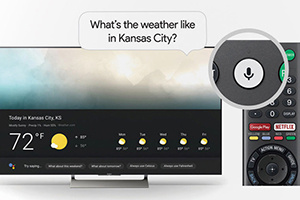




Подскажите какая у вас звуковая карта? Возможно она не позволяет вам слушать музыку в Lossless формате. Посмотрите статью как слушать Apple Music в Lossless формате на разных устройствах, возможно это вам поможет Сведения о формате аудио без потерь в Apple Music
немного вводных данных, у меня имеется подписка на qobuz , усилитель техника ( старый , а ля винтаж) , источник звука- мак ос .
Я использую свой ноутбук и подписку на кобуз как источник звука, хочется слушать музыку в качестве hi Res, в подарок достался старенький , винтажный усилитель техникс , который работает с мощностью 40 ватт на 8 ом(могу ошибаться) . К моему разочарованию, для высокого качества подписки на кобуз и кабеля аукс с тюльпанами оказалось недостаточно ). И сейчас я стою над выбором , просто купить себе новый усилитель класса д с цапом на борту , и через провод так же подключить свой ноутбук . или же использовать так же свой старый усилитель , но отдельно прикупить современный цап . Вопрос. в том что я не силен в познаниях и не понимаю как старый усилитель будет работать с новеньким цапом ,да и вообще имеет ли смысл это все делать или же просто стоит купить себе новый усилитель недорогой , а ля все в одном и не заморачиваться . Спасибо!
В Вашем случае более продуктивным вложением средств будет приобретении хорошего внешнего ЦАП, и использовать Ваш текущий усилитель, так как данная связка позволит лучше раскрыться потенциалу Вашей системы.
Спасибо
Скажите пожалуйста, а нужны ли драйверы при использовании этой связки с пк , если я использую мак ос ?
Спасибо
Спасибо
Продукцией HUAWEI мы не занимаемся, консультации полноценной дать по данным наушникам не сможем т.к. нет возможности их протестировать.
По вашему вопросу, iPhone 13 поддерживает аудиоформаты: AAC‑LC, HE‑AAC, HE‑AAC v2, защищённый AAC, MP3, линейный PCM, Apple Lossless, FLAC, Dolby Digital (AC‑3), Dolby Digital Plus (E‑AC‑3), Dolby Atmos и Audible (форматы 2, 3, 4, Audible Enhanced Audio, AAX и AAX+), а LDAC нет.
Мы можем вам подобрать наушники из нашего ассортимента под ваши музыкальные предпочтения. Подскажите под какие жанры музыки подбираете наушники? Где планируете их слушать, т.е. нужно шумоподавление или влагозащита?
Если Вы используете устройство Apple без внешних периферийных устройств, имеет смысл обратиться в тех. поддержку Apple, для получения квалифицированной консультации по данному типу устройств.
24\96 - Частота дискретизации (или частота сэмплирования) - частота, с которой происходит оцифровка, хранение, обработка или конвертация аудиосигнала.
Нажал на Lossless, и…. 24 бит/48 кГц!
Ставлю на Hi-Res, проигрываю музыку, совместимой с Hi-Res, нажимаю на Hi-Res Lossless, и…. 24 бит/96 кГц! Тут все идёт как-то непонятно. Название как подключу скажу.
Посоветуйте плеер для iPhone с поддержкой Tidal